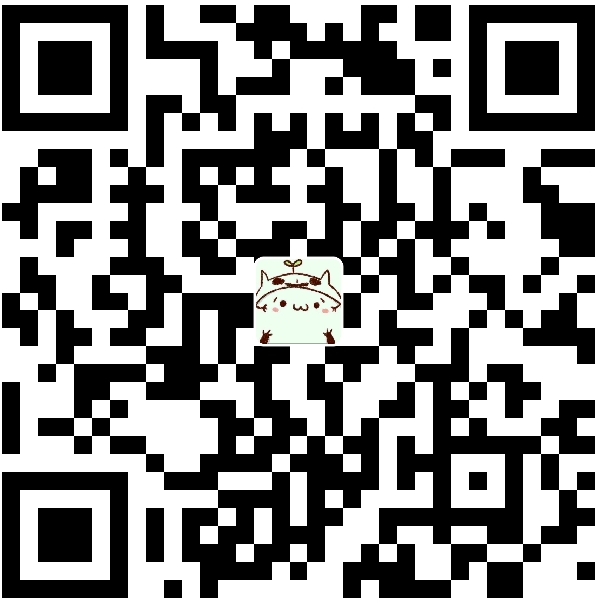Intro
之前就有听说过 WebIDE , 不过一直没有去用。毕竟本地的开发也有许多便利,平时写写前端、php 之类的环境也挺方便配置,空间也不大。
啊,现在好像被腾讯收购了的样子,改名叫腾讯开发者平台了,域名也变了。https://dev.tencent.com/
接下来就要说到,某个恰巧差了 0.5 学分的人的选课问题了。冲着名字选了 Web开发技术 后,发现老师讲的是 JavaEE,而且书本上的知识十分老旧。 = =,实验的内容也是意外的简陋。总之,自己不是很感兴趣吧。
至于实验室的机器环境更是落后,老版的 MyEclipse 加上 Windows XP 系统,让人更是提不起兴 ♂ 趣。自己也懒得在自己空间有限的机子上装 JavaEE 的环境和开发工具了。
这时就想到了 Coding.net , 大概因为是国产,比其他同类型 WebIDE 网站要快很多!而且是中文界面嘛~
以上都是废话
进入正式试用。https://ide.coding.net
网站也提供了 快速体验~
以下数据目前截至 2017.10.11
环境参数
(个人免费版)
- 多种环境可选
- 官方提供的 Java 基础环境是
Java & Maven environment。 - JDK : java version “1.8.0_111”
- 命令行类似
Git Bash风格, 提供 git 环境 - 系统 : Linux Ubuntu 16.04.1 LTS
- CPU : 1 内核
- 内存 : 128 M
- 磁盘 : 1 GB
优点
- 目前而且以后估计也会是 免费 的,不过一个人只能建一个空间。(当然也有一些付费服务啦
- 可以与
GitHub项目关联 - 提供在线链接预览
配置过程与问题
先创建属于自己的空间。
Java
因为课上实验用的是 JavaEE ,所以想的就是配置个在线写 jsp 之类的环境,而且还能在线预览测试。
预置 Maven 环境,所以使用 Maven 创建 Web 应用程序项目。
在终端输入以下命令,并确定项目名称,创建 Web 项目。
mvn archetype:generate -DgroupId=com.yiibai -DartifactId=项目名称 -DarchetypeArtifactId=maven-archetype-webapp -DinteractiveMode=false此时项目文件夹下会生成
pom.xml文件,打开,并找到如下<build>标签。<build> <finalName>你的项目名称</finalName> </build>在
<build>中增加如下的<plugins>标签。(此处作用是添加maven tomcat7插件,默认配置的是tomcat6插件,不支持jdk1.8)<plugins> <plugin> <groupId>org.apache.tomcat.maven</groupId> <artifactId>tomcat7-maven-plugin</artifactId> <version>2.1</version> </plugin> </plugins>进入项目文件夹,运行如下命令,开启
tomcat7服务器。(注意要加 7 )cd 你的项目文件夹 mvn tomcat7:run点击 Coding WebIDE 界面右边界处的生成链接(默认是 8080 端口),访问生成的链接即可看到 JavaWeb 的页面了。
参考教程: http://www.yiibai.com/maven/create-a-web-application-project-with-maven.html
后记
做实验省得配置一堆环境,又可以随时备份代码,更换机器。感觉真的很方便,而且实验内容需求往往也不会触及到免费性能的瓶颈。